Calibre, to program do zarządzania domową biblioteką e-booków zasługujący nie tylko na pojedynczy artykuł, ale chyba na osobnego e-booka. Program ten dla wielu posiadaczy e-czytników jest wręcz niezbędnikiem. Podkreślam, że nie mówię tutaj tylko o posiadaczach produktów Amazona. Calibre wspiera chyba wszystkie czytniki, a na pewno stara się to robić.
Calibre jest programem do zarządzania domową elektroniczną biblioteką. Oczywiście potrafi przesyłać różne rzeczy z komputera na czytnik w tradycyjny sposób, to jest za pomocą kabla USB. Ten artykuł jest jednak kontynuacją serii "Send To Kindle/Wyślij na Kindle" traktujący o super wygodnej bezprzewodowej metodzie wysyłania książek na Kundelki :)
Czytnik musi być zarejestrowany - przypomnienie
By móc z Calibre bezprzewodowo wysyłać książki na Kindla, musimy mieć zarejestrowany czytnik w Amazon.com oraz posiadać specjalny adres w domenie @kindle.com. O tym jak to błyskawicznie zrobić, pisałem już wcześniej w artykule Zakładanie konta w Amazon oraz rejestracja Kindle.
Skąd wziąć Calibre
Stosowny plik instalacyjny można ściągnąć z oficjalnej strony http://calibre-ebook.com/download. Dostępne są wersje na Windowsa, Linuksa i OS X. Jest także dostępna wersja "Portable", która można zainstalować na pendrivie.
Instalacja tego programu jest bardzo prosta. Poniższa instrukcja jest oparta o wersję 0.8.57.
Instalacja programu
Po uruchomieniu instalatora należy wybrać język programu (polski jest dostępny) oraz wersję czytnika jaką posiadamy. Tutaj mała uwaga, Kindle Keyboard przed przemianowaniem przez Amazon nosił nazwę Kindle 3, więc posiadając go należy wybrać tą samą opcję co posiadacze Kindle Classic, Kindle Touch czy starszych wersji, opcję pierwszą.
Już w następnym kroku, mamy do wypełnienia bardzo ważny formularz.
Konfiguracja adresu nadawcy oraz adresu kindle.com
Niektóre programy wysyłające rzeczy na Kindle, korzystają z własnego adresu e-mail. Dla przykładu eGazeciarz wysyła gazety z adresu subskrypcje@egazeciarz.pl
Calibre nie posiada własnego adresu z którego wszystko wysyła. By możliwa była wysyłka musimy mu podać dane do własnego konta pocztowego, by mógł on z niego korzystać automatycznie. Najłatwiej jest jeżeli posiadamy pocztę Gmail.
Niemniej jednak może to być każda inna poczta (onet.pl, wp.pl, tlen.pl, yahoo.com, itd). Jednakże z powodu mnogości różnych rodzajów skrzynek, musiałem wybrać jakąś do przykładu. Jeżeli będziecie mieli problem z jakąś inną pocztą, napiszcie proszę o tym w komentarzu, postaram się pomóc.
Jakiejkolwiek poczty użyjemy, musimy pamiętać, by ów adres był dodany do listy autoryzowanych adresów w naszym koncie Amazon (tutaj jest instrukcja jak to zrobić).
Przechodzimy do konfiguracji w której to na początek musimy skonfigurować dwie rzeczy...
Kindlowy adres - "nazwa"@kindle.com lub "nazwa"@free.kindle.com
Przypomnienie dla użytkowników posiadających czytniki z modułem 3G:musicie pamiętać o różnicy pomiędzy @kindle.com a @free.kindle.com (tutaj było to wyjaśnione).
Na późniejszym etapie da się dodać więcej adresów "kindlowych" adresów a także ustawić domyślny.
Konfigurowanie adresu nadawcy
Posiadając skrzynkę e-mailową Gmail, sytuację mamy ułatwioną. Nie należy nic wpisywać w tym oknie a po prostu kliknąć ikonkę "Użyj poczty Gmail".
Zostanie otwarte następujące okienko, jak poniżej...
Pierwsze pole jest bardziej dla nas niż dla programu, w praktyce może być uzupełnione wedle mniemania.
W drugie pole wpisujemy pełny gmailowy adres wraz z końcówką @gmail.com.
W trzecie pole wpisujemy hasło do gmailowego konta pocztowego.
Klikając OK, wracamy do poprzedniego okienka i okazuje się, że takie pola formularza jak "Nazwa Komputera", "Port", "Szyfrowanie" są już odpowiednio w stosunku do gmailowych kont wypełnione.
Testowanie poprawności konfiguracji
Zamiast jednak klikać na dole w przycisk "Następne" proponuję skorzystać z możliwości sprawdzenia, czy wszystko zostało dobrze przez nas skonfigurowane, klikając w "Testowy email".
Program wyświetli ostrzegawczy komunikat. Jeżeli nie mamy nikogo za plecami wpatrującego się w monitor, nie musimy się tym przejmować, klikamy Tak.
Jeżeli wszystko skonfigurowaliśmy poprawnie, to ujrzymy komunikat: Email wysłany pomyślnie.
Każdy inny komunikat jest sygnałem, że coś wpisaliśmy nie tak. Gdy na przykład zostanie podane złe hasło otrzymamy coś takiego:
Zakładając jednak, że wszystko poszło dobrze, możemy w tym momencie sprawdzić na naszej poczcie czy w katalogu wysłane (wysłane a nie odebrane ;) ) widnieje stosowna pozycja.
Wchodząc do tej wiadomości dowiadujemy się, co dokładnie zostało wysłane na czytnik.
Wchodząc w szczegóły widzimy dokładnie, że zostało to wysłane z wpisanego gmailowego adresu na wpisany kindlowy adres.
Pomimo tego, że ten e-mail został wysłany na Kindla, to jednak na sam czytnik nic nie trafi. To dlatego, że cały mechanizm dostarcza tylko załączniki. Testowy e-mail takiego nie posiadał, zawierał tylko tekst, który jest ignorowany.
Wracając do naszego Calibre... klikamy OK, potem Następny...
I możemy się czytać gratulacje, gdyż instalacja i konfiguracja zostały zakończone pomyślnie.
Klikając Koniec zamkniemy instalator i zostanie nam otwarte główne okno Calibre, przedstawiające prawie pustą bibliotekę ebooków. Początkowo biblioteka zawiera tylko jedną pozycję, instrukcję obsługi Calibre (niestety po angielsku).
Wysyłanie książek i dokumentów na Kindle
Nic nie stoi na przeszkodzi, by skorzystać z książki (instrukcji Calibre), która już jest w bibliotece i to właśnie ją wysłać na próbę na Kundelka. Robi się to niezwykle prosto. Należy prawym przyciskiem myszy kliknąć na daną pozycję z listy książek i wybrać Połącz/Udostępnij, a później Prześlij e-mailem do "nazwa"@kindle.com.
Standardowa Instrukcja Calibre, którą próbujemy wysłać jest w bibliotece w formacie ePub, który nie jest kompatybilny z Kindlem. Nic to jednak nie szkodzi, bo Calibre wiedząc, że wysyła książkę na Kindla w tym przypadku przed wysłaniem zapyta czy ją przekonwertować do formatu MOBI.
O tym, że książka jest wysyłana możemy się przekonać patrząc w prawy dolny róg ekranu, gdzie zobaczymy kręcące się kółeczko oraz liczbę zadań będących w trakcie wykonywania (w programie można kliknąć na kółeczko, by zobaczyć więcej szczegółów).
Gdy liczba zadań spadnie do zera, a nam w między czasie nie wyskoczy żaden komunikat o błędzie, będzie to oznaczało, że książka została wysłana i za parę chwili (jeżeli mamy włączoną sieć w Kundelku) będziemy mogli czytać ją już na czytniku.
i już :)
Podsumowanie
Calibre jest naprawdę dobrym programem. Świadczyć o tym może m.in. to, że niektóre serwisy jak na przykład wspomniany eGazeciarz działa właśnie w oparciu o instancję tego programu na serwerze.
Calibre umożliwia także automatyczne pobieranie artykułów z różnych serwisów internetowych (jest dostępna lista najpopularniejszych oraz istnieje możliwość dodania własnych RSSów).
Automatycznej wysyłce będzie jednak poświęcony osobny artykuł.







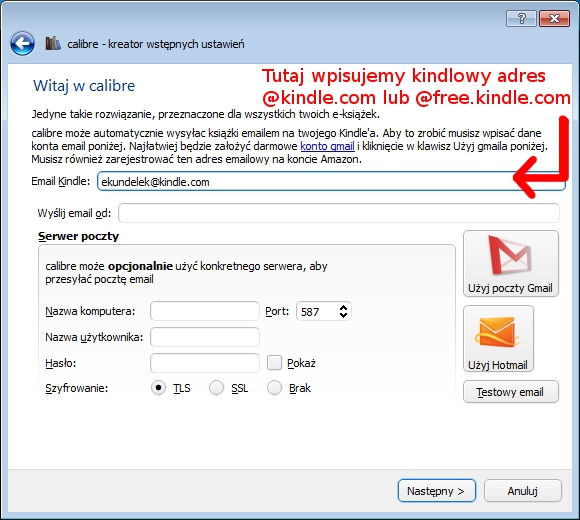

















gdzie wpisać hasło konta jeśli mam na onecie! wpisuję sam adres i nie działa
OdpowiedzUsuń